Filtrar a los contactos creados y actualizados de una landing page
Usuarios autorizados: Administradores.
La misión: Filtra los contactos creados y actualizados de tu landing page con estas 3 acciones.
En cada landing page creada en Escala, es posible conocer de forma detallada cuáles fueron los contactos nuevos y actualizados que se registraron en ella. De esta manera, es más sencillo identificar la estrategia a aplicar con dichos contactos según sea el caso.
1. Elige una landing page
1.1 En Escala puedes distinguir a los contactos creados de los actualizados asociados a una landing page. Lo primero que debes hacer es dirigirte a la funcionalidad Landing pages, donde se abrirá la lista de landing pages que has creado en la plataforma.
1.2 Haz clic sobre el nombre de la landing page con la que quieres revisar, evaluar o segmentar a los contactos generados.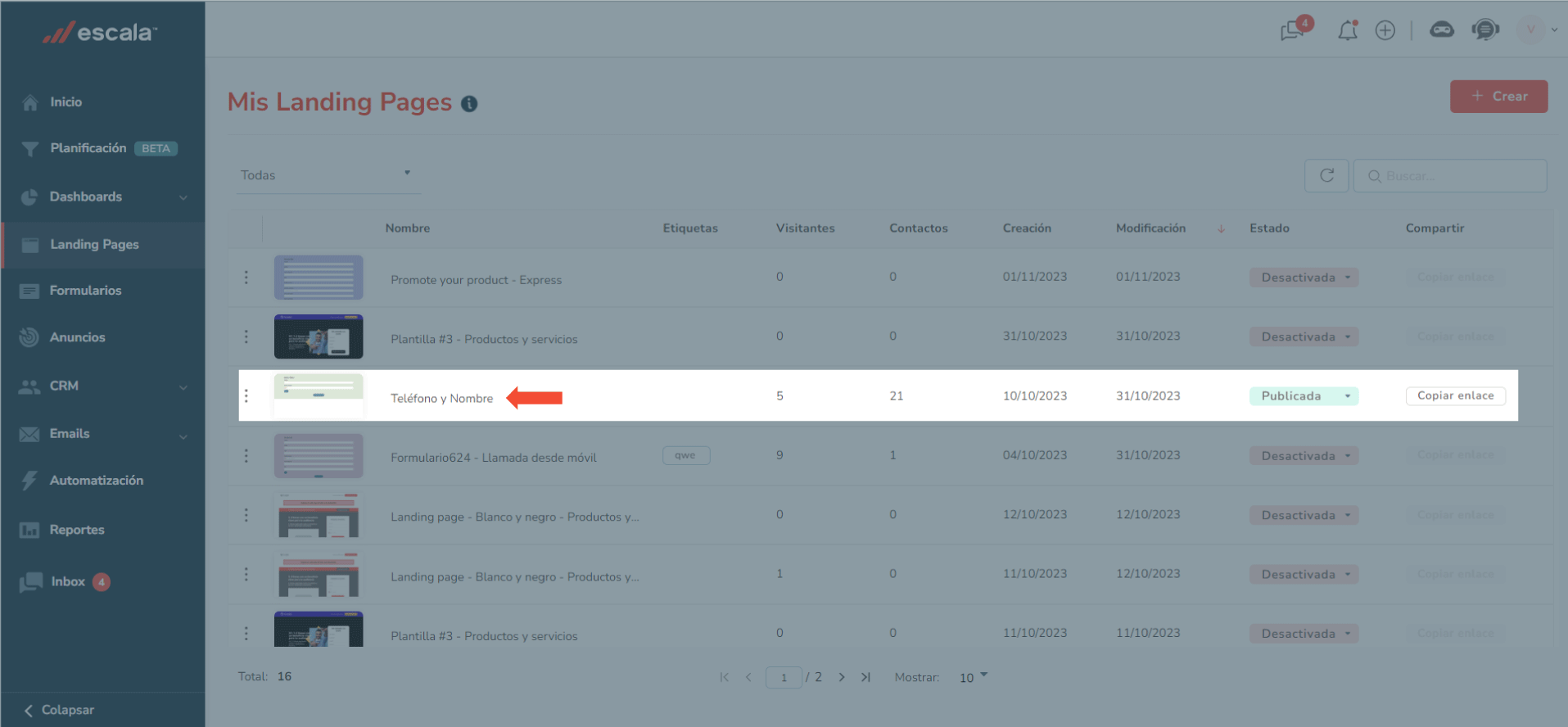 1.3 Dirígete a la pestaña de Contactos que aparece entre las opciones de la barra superior.
1.3 Dirígete a la pestaña de Contactos que aparece entre las opciones de la barra superior.
2. Elige los contactos a visualizar
2.1 En este apartado podrás ver todos los contactos que se han registrado en esta landing page, tanto a los creados como a los actualizados. Seguidamente, haz clic en el botón del listado de Todos los contactos.2.2 Si deseas visualizar solo a los nuevos contactos que se generaron a partir de esta landing page, debes elegir la opción Contactos creados.2.3 En cambio, si solo deseas ver a los contactos que se registraron en la landing y que previamente estaban registrados en el CRM, elige la Contactos actualizados.
3. Revisa los contactos filtrados en el CRM
3.1 Al seleccionar cualquiera de las opciones anteriores (Contactos creados, Contactos actualizados o Todos los contactos), puedes elegir si quieres conocer más detalles acerca de estos desde el CRM. Para ello, haz clic en Abrir en CRM.
3.2 Al abrir los contactos en el CRM, solo aparecerán los contactos seleccionados provenientes de la landing. Haz clic en Filtros para verificar cuáles son los contactos que estás visualizando.
3.3 Luego, puedes comenzar a crear segmentos o filtrarlos como lo prefieras.
¿Estás listo para completar la misión en Escala?
Related Articles
Revisar rendimiento de una landing page
Usuarios autorizados: Administradores y editores. La misión: Visualiza las analíticas en landing pages con estas 3 acciones. 1. Conoce el origen de tus visitantes y los dispositivos en los que navegan 1.1 Para ver el rendimiento de las landing pages ...Publicar una landing page
Usuarios autorizados: Administradores y editores. La misión: Publica un landing page con estas 4 acciones. 1. Elige el dominio para publicar 1.1 Para publicar tus páginas creadas en Escala, debes completar la información básica y SEO de la landing ...Elegir dominio y URL de una landing
Usuarios autorizados: Administradores y editores. La misión: Elige el dominio y personaliza el URL de tu landing page con estas 2 acciones. Nota: Ten en cuenta que los pasos indicados a continuación, corresponden a la sección del video comprendida ...Crear nueva landing page
Usuarios autorizados: Administradores y editores. La misión: Conoce la funcionalidad de landing pages y crea una desde cero. En Escala puedes crear y publicar landing pages que muestren información de interés a tus leads, como ofertas o beneficios ...Medidas recomendadas para imágenes y videos de una landing page
Usuarios autorizados: Administradores y editores. La misión: Agrega videos e imágenes con las proporciones ideales a tus landing pages con estas 2 acciones. 1. Añade un video a tu landing page 1.1 Escala admite en sus landing pages videos que vengan ...